যে কাজটি সহজে করা যায় সেটি স্বাভাবিক কেউই অপেক্ষাকৃত জটিল পন্থায় করতে চাইবে না। সবাই চায় সহজে, অল্প সময়ে নিখুঁতভাবে একটি কাজ করতে। কম্পিউটারের ক্ষেত্রে যার ফলাফল হিসেবে তৈরী হয়েছে কী-বোর্ড শর্টকাট। আজকে আমরা গুগল ডকস এর শর্টকাট দেখবো যার সাহায্য কাজ যেমন সহজ হবে, তেমনি কাজের গতিও বেড়ে যাবে বহুগুণে।
গুগল ডকস গুগলের ১৮ টি ফ্রি সার্ভিসের একটি। এটি একটি ক্লাউড ভিত্তিক ওয়ার্ড প্রসেসিং অ্যাপ্লিকেশন। ইন্টারনেট সংযোগ আছে এমন একটি কম্পিউটার থেকে শুধুমাত্র একটি ব্রাউজার এবং একটি গুগল একাউন্ট থাকলেই এটি ব্যবহার করা যায়। পারসোনাল কাজের ক্ষেত্রে এটি মাইক্রোসফট ওয়ার্ড এর বিকল্পও বটে।
মাইক্রোসফট ওয়ার্ডের ৩০টি শর্টকাট অনেকেই জানেন। গুগল ডকস্ মাইক্রোসফট্ ওয়ার্ডের মতোই একটি ওয়ার্ড প্রসেসিং টুলস। পারসোনাল ইউজের জন্য এটি একদম ফ্রি হওয়ায় এর জনপ্রিয়তা বেড়েই চলেছে। আজকে এখানে আমি এর ৩২টি শর্টকাট নিয়ে কথা বলবো, যেগুলো আমার কাছে সবচেয়ে বেশি কাজের বলে মনে হয়েছে। চলুন কথা না বাড়িয়ে ঝটপট দেখে গুগল ডকস এর কীবোর্ড শর্টকাটগুলো।
গুগল ডকস এর শর্টকাট
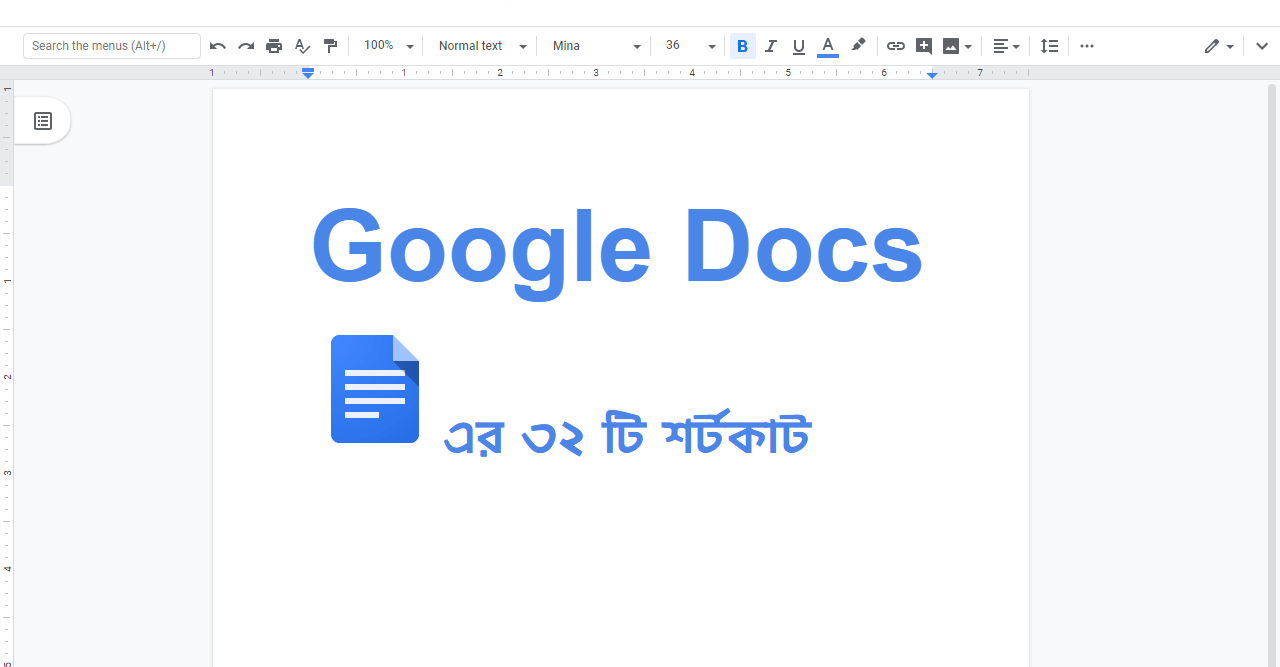
মূল লেখায় যাওয়ার আগে বলে নিই, গুগল ডকস থেকেই এর সবগুলো কীবোর্ড শর্টকাট এর তালিকা দেখে নেওয়ার সুযোগ রয়েছে। তাই আমি এখানে আমার কাছে কাজের মনে হয়েছে এমন ৩২ টি কীবোর্ড শর্টকাট নিয়ে আলোচনা করেছি, যেন প্রয়োজনের সময় সহজেই এখান থেকে দেখে নিতে পারেন।
কেউ যদি গুগল ডকস এর পূর্ণাঙ্গ শর্টকাট কী এর তালিকা দেখতে চান তাহলে এখানে ক্লিক করুন। অথবা গুগল ডকস এ গিয়ে উইন্ডোজ বা ক্রোম অপারেটিং সিস্টেমের ব্যবহারকারী হলে Crtl+/ চাপুন এবং ম্যাক অপারেটিং সিস্টেমের ব্যবহারকারী হলে Cmd+/ চাপুন।
সাধারণ কিছু শর্টকাট
এই শর্টকাট কী গুলো আসলে গুগল ডকস এর জন্য স্পেসেফিক না। দৈনন্দিন কম্পিউটার ব্যবহারের প্রায় সকল ক্ষেত্রে কাট, কপি, পেস্টের এই শর্টকাটগুলো কাজে লাগে। গুগল ডকসেও রয়েছে এসব প্রয়োজনীয় শর্টকাটের ব্যবহার।
- Ctrl+C (উইন্ডোজ/ক্রোমওএস) এবং Cmd+C (ম্যাক ওএস): সিলেক্টেড টেক্সট বা গ্রাফিক্সকে কপি করার জন্য।
- Ctrl+X (উইন্ডোজ/ক্রোমওএস) এবং Cmd+X (ম্যাক ওএস): সিলেক্টেড টেক্সট বা গ্রাফিক্সকে কাট করার জন্য।
- Ctrl+V (উইন্ডোজ/ক্রোমওএস) এবং Cmd+V (ম্যাক ওএস): সিলেক্টেড টেক্সট বা গ্রাফিক্সকে পেস্ট করার জন্য।
- Ctrl+Shift+V (উইন্ডোজ/ক্রোমওএস) এবং Cmd+Shift+V (ম্যাক ওএস): ক্লিপবোর্ডে থাকা অর্থাৎ কপি বা কাট করা টেক্সটকে কোন রকম ফরম্যাটিং ছাড়া পেস্ট করার জন্য।
- Ctrl+Z (উইন্ডোজ/ক্রোমওএস) এবং Cmd+Z (ম্যাক ওএস): আনডু করার জন্য।
- Ctrl+Y (উইন্ডোজ/ক্রোমওএস) এবং Cmd+Y (ম্যাক ওএস): আন-ডু করা কোন স্টেপকে রি-ডু করার জন্য।
- Ctrl+K (উইন্ডোজ/ক্রোমওএস) এবং Cmd+K (ম্যাক ওএস): এক্সটার্নাল কোন লিংককে ইনসার্ট বা এডিট করার জন্য।
- Ctrl+S (উইন্ডোজ/ক্রোমওএস) এবং Cmd+S (ম্যাক ওএস): সেভ করার জন্য। গুগল ডকে সাধারণত কোন কিছু চেঞ্জ হলেই সেটা স্বয়ংক্রিয় ভাবে সেভ হয়ে যায়। তাই আলাদা করে সেভ করার খুব বেশি প্রয়োজন পড়ে না।
- Ctrl+P (উইন্ডোজ/ক্রোমওএস) এবং Cmd+P (ম্যাক ওএস): ডকুমেন্টটি প্রিন্ট করার জন্য।
- Ctrl+O (উইন্ডোজ/ক্রোমওএস) এবং Cmd+O (ম্যাক ওএস): গুগল ড্রাইভ অথবা কম্পিউটার থেকে কোন ফাইল ওপেন করার জন্য।
- Ctrl+F (উইন্ডোজ/ক্রোমওএস) এবং Cmd+F (ম্যাক ওএস): ডকুমেন্টের মধ্য কোন টেক্সট খুঁজে বের করা জন্য।
- Ctrl+H (উইন্ডোজ/ক্রোমওএস) এবং Cmd+H (ম্যাক ওএস): টেক্সট খুঁজে বের করে অন্য কোন টেক্সট দিয়ে রিপ্লেস করার জন্য।
- Ctrl+Shift+F (উইন্ডোজ/ক্রোমওএস) এবং Cmd+Shift+F (ম্যাক ওএস): কমপ্যাক্ট মোড বা মেনু বার হাইড করে রাখার জন্য।
ক্যারেক্টার ফরম্যাটিং শর্টকাট
ক্যারেক্টারকে বোল্ড, ইটালিক অন্য কোনভাবে ফরম্যাটিং করার জন্য রয়েছে প্রচলিত কিছু শর্টকাট। এছাড়াও যে কোন টেক্সটের ফরম্যাট কপি করে পেস্ট অর্থাৎ মাইক্রোসফট ওয়ার্ড এর ফরম্যাট পেইন্টিং অপশনটিও ব্যবহার করা যাবে এসব শর্টকাট ব্যবহার করে।
- Ctrl+B (উইন্ডোজ/ক্রোমওএস) এবং Cmd+B (ম্যাক ওএস): ক্যারেক্টার বা অক্ষরকে বোল্ড করার জন্য।
- Ctrl+I (উইন্ডোজ/ক্রোমওএস) এবং Cmd+I (ম্যাক ওএস): ক্যারেক্টার বা অক্ষরকে ইটালিক স্টাইল করার জন্য।
- Ctrl+U (উইন্ডোজ/ক্রোমওএস) এবং Cmd+U (ম্যাক ওএস): ক্যারেক্টার বা অক্ষরকে আন্ডারলাইন করার জন্য।
- Ctrl+Alt+C (উইন্ডোজ/ক্রোমওএস) এবং Cmd+Option+C (ম্যাক ওএস): সিলেক্টেড টেক্সট এর ফরম্যাট কপি করার জন্য।
- Ctrl+Alt+V (উইন্ডোজ/ক্রোমওএস) এবং Cmd+Option+V (ম্যাক ওএস): কপি করা টেক্সট ফরম্যাট অন্য কোন সিলেক্টেড টেক্সট এর উপরে অ্যাপ্লাই করার জন্য।
- Ctrl+\ (উইন্ডোজ/ক্রোমওএস) এবং Cmd+\ (ম্যাক ওএস): টেক্সট ফরম্যাট ক্লিয়ার করার জন্য।
- Ctrl+Shift+> বা< (উইন্ডোজ/ক্রোম ওএস) এবং Cmd+Shift+> বা < (ম্যাক ওএস): ফন্ট সাইয কমানো বা বাড়ানোর জন্য।
টেক্সট সিলেকশন শর্টকাট
গুগল ডকে শর্টকাট ব্যবহার করে একটি ক্যারেক্টার থেকে শুরু করে পুরো ডকুমেন্ট ইচ্ছে মতো সিলেক্ট করতে পারবেন; কীভাবে চলুন দেখে নিই।
- Ctrl+A (উইন্ডোজ/ক্রোমওএস) এবং Cmd+A (ম্যাক ওএস) : ডকুমেন্টের সবগুলো টেক্সট একসাথে সিলেক্ট করার জন্য।
- Shift+Left/right arrow (উইন্ডোজ/ক্রোমওএস/ম্যাক ওএস) : ডানদিকে অথবা বামদিকে একটা একটা করে ক্যারেক্টার সিলেক্ট করার জন্য।
- Shift+Up/down arrow (উইন্ডোজ/ক্রোমওএস/ম্যাক ওএস) : উপরে বা নিচে একটা একটা করে লাইন সিলেক্ট করার জন্য।
- Ctrl+Shift+Left/right arrow (উইন্ডোজ/ক্রোমওএস) এবং Shift+Option+Left/right Arrow (ম্যাক ওএস) : ডানদিকে অথবা বামদিকে একটা একটা করে শব্দ সিলেক্ট করার জন্য।
- Ctrl+Shift+Up/Down arrow (উইন্ডোজ/ক্রোমওএস) এবং Shift+Option+Up/Down Arrow (ম্যাক ওএস) : উপরে বা নিচে একটা একটা করে প্যারাগ্রাফ সিলেক্ট করার জন্য।
- Shift+Home (উইন্ডোজ) এবং Shift+Fn+Left Arrow (ম্যাক ওএস) : যে কোন জায়গা থেকে ঐ লাইনের শুরু পর্যন্ত সিলেক্ট করার জন্য।
- Shift+End (উইন্ডোজ) এবং Shift+Fn+Right Arrow (ম্যাক ওএস) : যে কোন জায়গা থেকে ঐ লাইনের শেষ পর্যন্ত সিলেক্ট করার জন্য।
- Ctrl+Shift+Home (উইন্ডোজ) এবং Cmd+Shift+Up Arrow (ম্যাক ওএস) : ডকুমেন্টের যে কোন জায়গা থেকে একদম ডকুমেন্টের শুরু পর্যন্ত সিলেক্ট করার জন্য।
- Ctrl+Shift+End (উইন্ডোজ) এবং Cmd+Shift+Down Arrow (ম্যাক ওএস) : ডকুমেন্টের যে কোন জায়গা থেকে একদম শেষ পর্যন্ত সিলেক্ট করার জন্য।
নেভিগেশন ও অন্যান্য শর্টকাট
ডিকশনারী, ভয়েস টাইপিং এর মতো বেশকিছু দারুণ ফিচার আছে গুগল ডকে। এসব ফিচার ব্যবহার করা যাবে নিচের শর্টকাটগুলোর মাধ্যমে।
- Ctrl+Shift+Y (উইন্ডোজ/ক্রোমওএস) এবং Cmd+Shift+Y (ম্যাক ওএস) : ডকের বিল্ট-ইন ডিকশনারী ওপেন করার জন্য।
- Ctrl+Shift+C (উইন্ডোজ/ক্রোমওএস) এবং Cmd+Shift+C (ম্যাক ওএস) : শব্দের সংখ্যা দেখার জন্য। এর দ্বারা পেজ সংখ্যা, শব্দ সংখ্যা এবং ক্যারেক্টার সংখ্যা দেখা যাবে।
- Ctrl+Shift+S (উইন্ডোজ/ক্রোমওএস) এবং Cmd+Shift+S (ম্যাক ওএস): ভয়েস টাইপিং শুরু করার জন্য (শুধুমাত্র ক্রোম ব্রাউজারের ক্ষেত্রে প্রযোজ্য)
আজকের মতো এই ছিলো গুগল ডকস এর শর্টকাট। আপনি যদি ইতিমধ্য গুগল ডকস এর ব্যবহারকারী হয়ে থাকেন, তাহলে আশা করি, আপনার দরকারী কীবোর্ড শর্টকাটগুলো কাজে লাগবে। গুগল ডকস সম্পর্কে আরও কিছু জানতে কিংবা কোন প্রশ্ন থাকলে কমেন্ট করে আমাদের জানান।
Leave a Reply